
Turinys:
- Autorius John Day [email protected].
- Public 2024-01-30 10:47.
- Paskutinį kartą keistas 2025-01-23 14:59.


„Joinrun Smart Wifi“lizdas su USB yra dar vienas ESP8266 pagrįstas „Wi -Fi“valdomas maitinimo lizdas. Jis turi malonų dizainą, mažą formą ir papildomą USB įkrovimo prievadą. Jai reikia „Smartlife“programos, kad ji galėtų ją valdyti per Kinijos serverį iš jūsų išmaniojo įrenginio, ir yra įgūdžių dirbti su išmaniųjų namų asistentais iš „Amazon“ir „Google“. Tačiau tam reikia interneto ryšio ir, jei norite valdyti savo namus savo tinkle, galite paleisti valdiklį naudodami kitą programinę įrangą, pvz., „Tasmota“. „Tasmota“prie įrenginio prideda žiniatinklio serverį, kad galėtumėte tiesiogiai jį valdyti iš savo namų tinklo naršyklės.
1 žingsnis: Atidarykite dėklą


Už dangtelio plokštės apačioje yra 2 varžtai, kuriuos reikia nuimti, kad atidarytumėte dėklą.
2 veiksmas: prieiga prie „Esp8266ex“modulio


Įrenginyje nėra įmontuotos programos antraštės, todėl norint jį blykstelėti reikia lituoti programavimo laidus. ESP8266 yra ant atskiros plokštės, kuri yra lituojama statmenai pagrindinei plokštei.
Deja, programavimo įgalinimo kaištis (GPIO0) nėra lengvai prieinamas. Taigi jums reikia susisiekti su juo tiesiogiai lentoje.
Aš išlydžiau ESP plokštę iš pagrindinės plokštės, naudodami pjaustymo pynę. Tada prie GPIO0 trinkelės lituosiu nedidelį laidą. Kiti programavimo kaiščiai yra ant plokštės pagalvėlių, kaip parodyta paveikslėlyje.
3 žingsnis: Paruoškite prietaiso mirksėjimą


Norėdami įjungti įrenginį, naudoju pigų „aliexpress“USB-serijos adapterį
„CP2102 MICRO USB to UART TTL“modulis turi 6 kontaktų antraštę ir gali veikti su 5 V ir 3,3 V įrenginiais.
Jei prijungsite jį prie „Windows“kompiuterio, jis sukuria COM prievadą, kurį galite pamatyti įrenginių tvarkytuvėje. Mano yra COM6, o aš sukonfigūravau prievadą iki 57600 baudų.
Atjunkite CP2102 nuo kompiuterio ir prijunkite jį prie ESP modulio.
Prijunkite 3.3V ir GND prie atitinkamų ESP modulio pagalvėlių. Prijunkite TxD prie RxD modulyje ir RxD prie TxD.
Norėdami įjungti programavimo režimą, GPIO0 turi būti patrauktas į GND, pvz. su 2k rezistoriumi.
4 žingsnis: Paruoškite programavimo aplinką
Yra daug būdų, kaip paleisti „esp8266“modulį ir juos visiškai apibūdinti, šis nurodymas neapima. Tiesiog naudokite savo mėgstamą paieškos variklį, kad ieškotumėte išsamios informacijos.
Aš naudoju „arduino“programavimo IDE, kur esp8266 plokštę galima pridėti iš lentos tvarkyklės meniu. Tada įdiegiamas esptool.exe, kurį galima lengvai panaudoti dvejetainei diegimui į ESP modulį.
Tasmota dvejetainį sonoff.bin galima atsisiųsti iš „github“. Jis taip pat prieinamas įvairiomis kalbomis.
5 žingsnis: ESP modulio programavimas blykste
Faktinį mirksėjimą galima lengvai atlikti naudojant komandų eilutę „Windows“.
Eikite į aplanką, kuriame yra esptool.exe
pvz. cd /d %USERPROFILE %\ AppData / Local / Arduino15 / package / esp8266 / tools / esptool cd 0.4.13
Tada paleiskite įrenginį naudodami atsisiųstą „Sonoff“dvejetainę diegimą taip
esptool.exe -vv -cd nodemcu -cb 57600 -ca 0x00000 -cp COM6 -cf %HOMEPATH %\ Documents / Downloads / sonoff.bin
6 veiksmas: sukonfigūruokite modulį
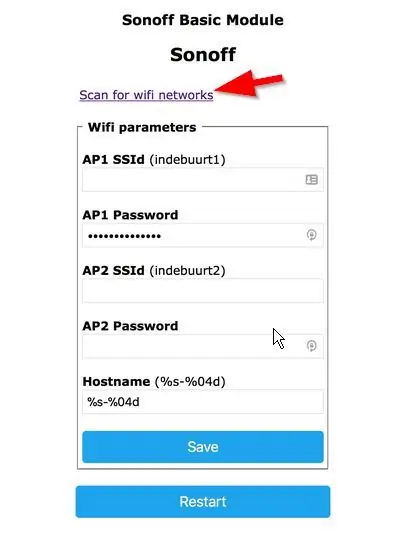
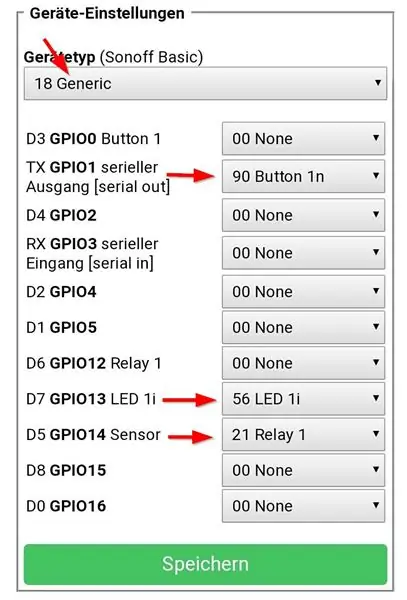
Po sėkmingo mirksėjimo GPIO0 kaištį reikia paleisti iš GND ir įjungti ESP. Tada jis atidaro prieigos tašką ir gali būti prijungtas prie naršyklės adresu 192.168.4.1
Pradiniame konfigūracijos puslapyje galite nuskaityti „wifi“, pasirinkti tinkamą tinklą ir įvesti „wifi“slaptažodį.
Tada dar kartą paleiskite iš naujo ir ESP bus rodomas jūsų pasirinktame tinkle.
Patikrinkite maršrutizatoriaus tinklą, kad surastumėte priskirtą IP adresą.
Tada prisijunkite prie IP naudodami savo naršyklę ir nustatykite įrenginio tipą „18 bendrinis“ir išsaugokite jį.
ESP automatiškai paleidžia iš naujo, po to galite sukonfigūruoti relės ir mygtukų prievadus, kaip parodyta paveikslėlyje.
Taip pat galite eiti į „kitus nustatymus“, kad nustatytumėte draugišką pavadinimą, išjungtumėte MQTT, jei jo neturite, ir įgalintumėte „Belkin WeMo“emuliaciją, kad kištukas veiktų su „Alexa“.
Kai viskas veiks, galiausiai iš naujo lituokite modulį prie pagrindinės plokštės ir vėl surinkite kištuką.
Rekomenduojamas:
Išmanusis kištukas ESP8266: 6 žingsniai

Išmanusis kištukas ESP8266: Bienvenue sur cet article qui a pour but de vous montrer un projet de domotique que j'ai réalisé. Ayant toujours adoré les choses automatiques et optimisées, j'ai décidé de créer moi-même mes prises connectées. „Celles-ci sont“komandos per „WiFi“. La
„Pasidaryk pats“garso RCA kištukas (vyras / moteris) - Aliuminis: 3 žingsniai

„Pasidaryk pats“garso RCA kištukas (vyras / moteris) | Pagaminta iš aliuminio: žiūrėkite vaizdo įrašą: tai aliuminio lakštas, pagamintas pagal užsakymą, tiek vyriškas, tiek moteriškas RCA kištukas. Taigi jūs išmoksite jį pasigaminti, kai baigsite kištukus ar sugedus garsiakalbiui. Dabar lengvai pasigaminkite vieną namuose ir pakeiskite sugedusį arba tiesiog naudokite kaip
USB kištukas: 9 žingsniai (su nuotraukomis)

USB kištukas: šioje instrukcijoje aš jums parodysiu, kaip padaryti itin šviesų, USB maitinamą šviesos diodą su kompaktišku formos koeficientu, kurį aš su meile pavadinau „The Plugbulb“. Šią mažą lemputę galima prijungti prie bet kurio USB lizdo. Puikiai tinka pasukti nešiojamą galią
Dirbtinis maitinimo kištukas kaip jungiklis: 5 žingsniai (su nuotraukomis)

Dirbtinis maitinimo kištukas kaip jungiklis: senus televizorius perdirbau į parduotuvių ir restoranų ekranus ir pan. Prieš kurį laiką į mane kreipėsi žmonės, statę pabėgimo kambarį. Kambaryje, kurį jie statė, buvo 1940 -ųjų baisi odontologo praktikos tema. Netikėtai pasipylė kraujas
„WiFi“įgalintas išmanusis kištukas su temperatūros valdymu: 4 žingsniai

„WiFi“įjungtas išmanusis kištukas su temperatūros valdymu: šiame instrukcijų rinkinyje apžvelgsime, kaip sukurti „WiFi“įgalintą temperatūros zondą naudojant paprastą ESP8266 sunkiam kėlimui ir DHT11 temperatūros/drėgmės jutiklį. Mes taip pat naudosime mano sukurtą plokštę ir
